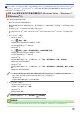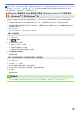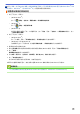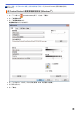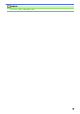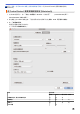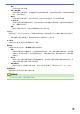Online User's Guide
Table Of Contents
- 線上使用說明書 DCP-J562DW/MFC-J480DW/MFC-J680DW/MFC-J880DW
- 目錄
- 使用 Brother 機器前
- Brother 機器簡介
- 紙張處理
- 列印
- 掃描
- 使用 Brother 機器上的掃描按鍵進行掃描
- 從電腦掃描 (Windows®)
- 使用 ControlCenter4 家用模式進行掃描 (Windows®)
- 使用 ControlCenter4 進階模式進行掃描 (Windows®)
- 使用 ControlCenter4 進階模式掃描照片和圖形 (Windows®)
- 使用 ControlCenter4 進階模式將掃描資料以 PDF 檔案格式儲存到資料夾 (Windows®)
- 使用 ControlCenter4 進階模式掃描身分證的兩面 (Windows®)
- 使用 ControlCenter4 進階模式掃描到電子郵件附件 (Windows®)
- 使用 ControlCenter4 進階模式掃描到可編輯的文字檔案 (OCR) (Windows®)
- 使用 ControlCenter4 進階模式掃描到 Office 檔案 (Windows®)
- ControlCenter4 進階模式的掃描設定 (Windows®)
- 使用丹青文件管理或其他 Windows® 應用程式進行掃描
- 使用 Windows® 相片藝廊或 Windows® 傳真和掃描進行掃描
- 安裝 BookScan Enhancer 和 Whiteboard Enhancer (Windows®)
- 從電腦掃描 (Macintosh)
- 複印
- 傳真
- PhotoCapture Center (圖像處理中心)
- 網路
- 安全性
- 行動/網路連接
- ControlCenter
- 故障排除
- 例行維護
- 機器設定
- 附錄
- 術語表
(僅適用於某些型號)
OCR 語言
(僅適用於某些型號)
- 是 - -
目的地檔案路徑 是 是 是 -
檔案名稱 是 是 是 是
在檔名中插入日期 是 是 是 是
目標資料夾 是 是 是 是
解析度 是 是 是 是
掃描類型 是 是 是 是
文件尺寸 是 是 是 是
ID 卡掃描 是 是 是 是
進階設定 是 是 是 是
恢復預設設定 是 是 是 是
目標應用程式/電子郵件應用程式
選擇用於開啟掃描資料的應用程式。僅可選擇電腦上已安裝的應用程式。
• 新增
新增應用程式到彈出式選單。
在應用程式的名稱欄中輸入應用程式名稱 (最多 30 位字元),再按一下瀏覽按鈕選擇您需要的應用程式。
從彈出式選單中選擇檔案類型選項。
• 刪除
刪除您新增到彈出式選單的應用程式。
從應用程式的名稱彈出式選單中選擇應用程式,再按一下刪除。
檔案類型
選擇掃描資料要使用的檔案類型。
檔案大小
透過左右移動檔案大小滑動器來變更檔案大小。
OCR 語言
將光學字元識別 (OCR) 語言設定為掃描文件的文字語言 (僅適用於某些型號)。
目的地檔案路徑
按一下變更按鈕變更檔案名稱的前綴和目標資料夾的路徑。
檔案名稱
如有需要,輸入檔案名稱的前綴。 若要變更影像、OCR 和電子郵件功能的前綴,請按一下變更。
在檔名中插入日期
自動在掃描影像的檔案名稱中插入日期。 若要在影像、OCR 和電子郵件功能的檔案名稱中插入日期,請按一下
變更。
目標資料夾
若要變更影像、OCR 和電子郵件功能的資料夾,請按一下變更。 按一下瀏覽選擇您想用於儲存掃描文件的資料
夾。 選擇顯示資料夾選項以在掃描到檔案後自動顯示目標資料夾。
解析度
從解析度彈出式選單中選擇掃描解析度。 解析度越高,所需記憶體空間就越大,需要的傳輸時間也越長,但掃
描影像會更精細。
掃描類型
從掃描色彩深度範圍內選擇所需選項。
123